Úvod
Java je populární softwarová platforma používaná k vývoji a spouštění softwarových aplikací. Mnoho webových aplikací běží na Javě.
Tato příručka vám pomůže nainstalovat Javu na Raspberry Pi . Tento článek také poskytuje pokyny, jak nastavit výchozí verzi jazyka Java a určit výchozí JAVA_HOME proměnná prostředí cesty.
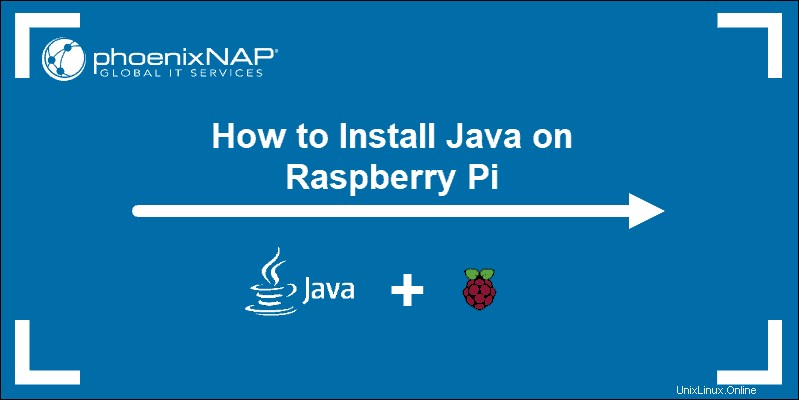
Předpoklady
- Raspberry Pi 2, 3 nebo 4
- Uživatelský účet s sudo privilegia
- Přístup k terminálu/příkazovému řádku
Poznámka k Javě a Raspberry Pi
Pokud již znáte Java a Raspberry Pi, přeskočte na další sekci.
Existují dvě hlavní verze Java:
- OpenJDK – Open-source Java prostředí, licencované pod GNU General Public License.
- Oracle Java – Placená služba, která zahrnuje možnosti podpory a licencování.
Důležité: Tato příručka vám pomůže nainstalovat bezplatný open source OpenJDK verze. Verze Oracle Java vyžadují ke stažení účet a většina z nich není kompatibilní s Raspberry Pi.
Při procházení různých verzí Java můžete vidět různé zkratky:
- SE:Standard Edition (obvykle pro Oracle Java)
- JRE:Java Runtime Environment (pro spouštění aplikací Java)
- JDK:Java Development Kit (pro psaní a spouštění aplikací Java)
- LTS:Dlouhodobá podpora (hlavní verze softwaru určené pro dlouhodobé používání)
Instalace Javy na Raspberry Pi
Ve výchozím nastavení používá Raspberry Pi operační systém Raspbian. Raspbian je založen na Debianu, takže terminálové příkazy k instalaci Javy budou používat apt správce balíčků.
Doporučuje se nainstalovat všechny balíčky z výchozích úložišť softwaru Raspbian. Systémová architektura Raspberry Pi je založena na ARM, takže mnoho balíčků není kompatibilních.
Nainstalujte OpenJDK Java 11 na Raspberry Pi
Výchozí úložiště Raspbian mají plně aktualizovanou a kompatibilní verzi OpenJDK.
1. V okně terminálu zadejte následující:
sudo apt update
sudo apt install default-jdk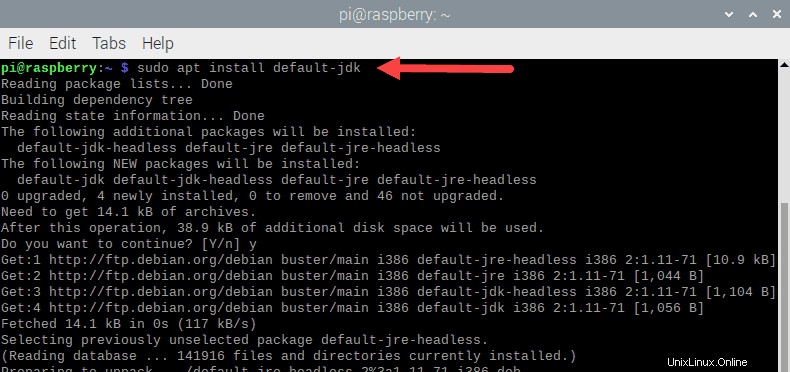
První příkaz aktualizuje úložiště balíčků, aby používala nejnovější software. Druhý příkaz nainstaluje Javu.
2. Pokud budete vyzváni, zadejte Y a stiskněte Enter abyste umožnili dokončení procesu.
3. Instalaci můžete ověřit kontrolou verze softwaru následovně:
java –versionSystém zobrazí verzi softwaru. Mělo by zobrazovat něco podobného jako:

Vaše verze se může lišit v závislosti na nejnovější dostupné verzi Java.
Nainstalujte OpenJDK Java 8 na Raspberry Pi
1. Chcete-li nainstalovat OpenJDK 8, zadejte do okna terminálu následující:
sudo apt update
sudo apt install openjdk-8-jdk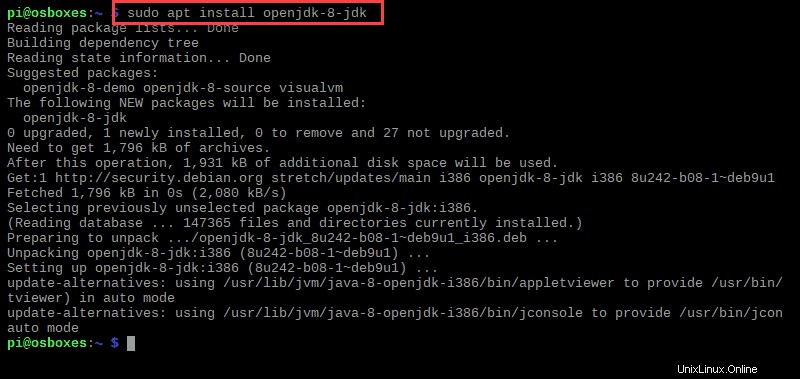
První příkaz aktualizuje seznam softwarových balíků ve vašich úložištích. Druhý příkaz nainstaluje Java OpenJDK 8.
2. V případě potřeby zadejte Y a stiskněte Enter potvrdit a nechat proces dokončit.
3. Instalaci můžete ověřit pomocí:
java –versionSystém zobrazí verzi softwaru. Mělo by zobrazovat něco podobného jako:

Nastavit výchozí verzi Java (volitelné)
Pokud jste nainstalovali OpenJDK 8 i 11, vaše výchozí verze bude pravděpodobně nejnovější verze (OpenJDK 11). Výchozí verzi Java vašeho systému můžete zkontrolovat pomocí:
java –version1. Chcete-li ručně nastavit jinou verzi Java, začněte spuštěním následujícího příkazu:
sudo update-alternatives --config javaVýstup zobrazí seznam všech nainstalovaných instancí Java na vašem systému Raspberry Pi.
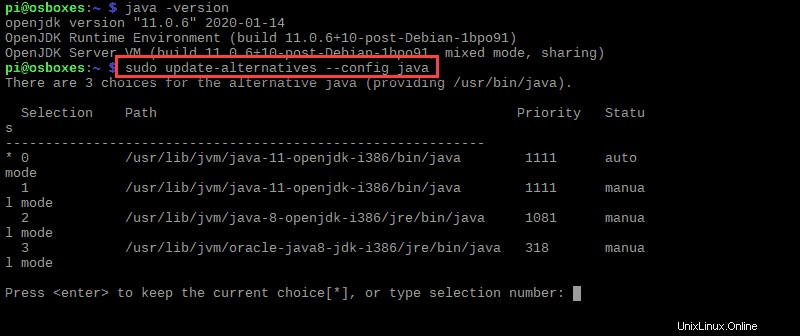
2. Výchozí verze bude mít * vedle toho. Zadejte číslo výběru a stiskněte Enter nastavit jinou verzi Java jako výchozí systém.
Další podrobnosti viz příklad níže:
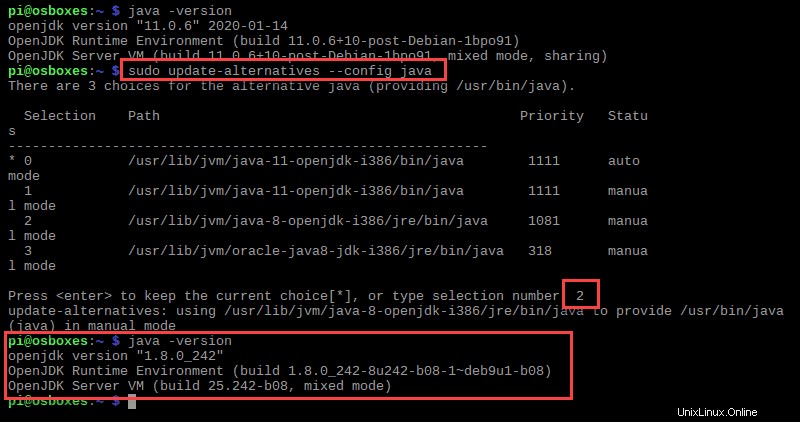
Nastavit proměnnou prostředí cesty JAVA_HOME (volitelné)
Jakmile nastavíte výchozí verzi Javy pro Raspberry Pi, můžete nastavit JAVA_HOME proměnná prostředí cesty .
1. Začněte nalezením umístění vaší výchozí instance Java:
sudo update-alternatives --config javaNa jakémkoli systému Raspberry Pi jsou výchozí umístění obvykle:
- Cesta OpenJDK 11 –
/usr/lib/jvm/java-11-openjdk-armhf/bin/java - Cesta OpenJDK 8 –
/usr/lib/jvm/java-8-openjdk-armhf/jre/bin/java
2. Dále upravte /etc/environment soubor:
sudo nano /etc/environment3. Přidejte do souboru následující:
JAVA_HOME="path_of_your_default_version_of_java"Například pro OpenJDK 8 byste měli vložit:
JAVA_HOME="/usr/lib/jvm/java-8-openjdk-armhf/jre/bin/java"4. Uložte soubor a ukončete textový editor.
5. Nyní restartujte systém, aby se změny projevily:
sudo reboot6. Ověřte změny spuštěním následujícího příkazu:
echo $JAVA_HOME
Výstup by měl vrátit JAVA_HOME cesta definovaná v /etc/environment soubor.
Odinstalujte Javu na Raspberry Pi
Podle tohoto průvodce jste nainstalovali Java 8 a/nebo Java 11 pomocí apt správce balíčků. Můžete také odinstalovat Javu na Rasperry Pi pomocí apt.
Chcete-li odinstalovat Java 8 na vašem systému Raspberry Pi, spusťte následující příkaz:
sudo apt remove openjdk-8-jdk
Stiskněte Y a stiskněte Enter potvrďte a počkejte na dokončení procesu.
Chcete-li odinstalovat Java 11 na vašem systému Raspberry Pi, spusťte následující příkaz:
sudo apt remove default-jdk
Stiskněte Y a stiskněte Enter potvrďte a počkejte na dokončení procesu.